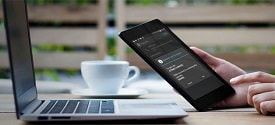Tìm hiểu về tiến trình Superfetch (Sysmain) trên Windows
Cập nhật lần cuối: 28/05/2022
Bình luận
Theo dõi trên ![]()
![]()
Mặt khác của Windows 10 – Ảo mộng trên những máy tính cũ
Những chiếc máy tính cũ sử dụng hệ điều hành Windows 7 khi nâng cấp lên Windows 10 thì hiệu năng sẽ bị giảm sút rõ rệt, thường xuyên bị treo, đơ và Full disk 100% trong quá trình sử dụng. Thậm chí tình trạng này còn xảy ra ngay cả khi vừa mới khởi động vào hệ thống.
Để khắc phục được điều này, các bạn phải áp dụng rất nhiều thủ thuật để tối ưu hiệu năng Windows 10, và trên Blog thì admin cũng đã chia sẻ với chúng ta một bài viết rất hay, bạn có thể tham khảo lại tại đây nhé !
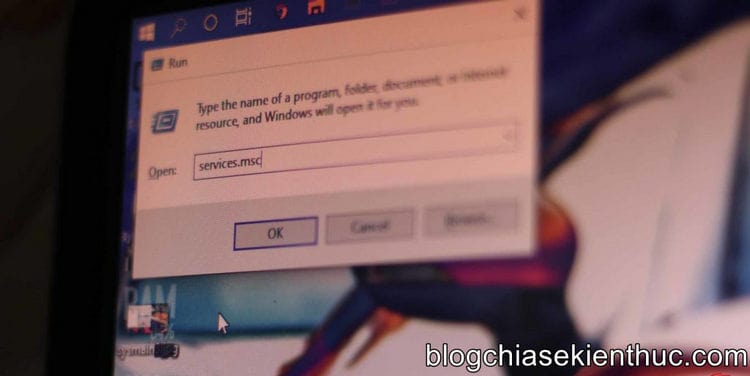
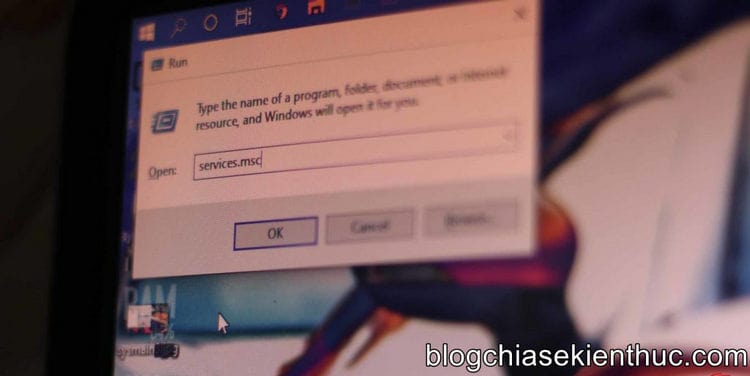
Nguyên nhân gây ra vấn đề này thì có rất nhiều, nhưng phổ biến và được các bạn biết đến nhiều nhất có lẽ là dịch vụ Superfetch.
Vậy Superfetch là gì? và tại sao nó lại gây ra tình trạng giật lag và treo máy đối với các máy tính đời cũ có sử dụng hệ điều hành Windows 10 hay Windows 11?
Câu hỏi đó cũng chính là nội dung mà mình muốn chia sẻ với các bạn ngày hôm nay. Vâng, bài viết này chúng ta sẽ cùng tìm hiểu kỹ hơn về tiến trình Superfetch trên hệ điều hành Windows.
Mục Lục Nội Dung
- #1. Superfetch trên Windows là gì?
- #2. Superfetch có thực sự cần thiết với PC Windows?
- #3. Lời kết
#1. Superfetch trên Windows là gì?
Superfetch thực tế đã xuất hiện từ lâu, mình nhớ không nhầm thì có từ phiên bản XP, nhưng mãi tới phiên bản Windows 10 thì nó mới được chú ý…
Đơn giản vì nó là một trong những nguyên nhân gây ra lỗi Full Disk 100% cho các máy tính sử dụng ổ cứng HDD truyền thống.
Theo như Microsoft thì Superfetch có tác dụng duy trì và cải thiện hiệu năng của hệ thống theo thời gian sử dụng.
Cụ thể là khi được kích hoạt, Superfetch sẽ dự đoán những ứng dụng mà bạn sẽ sử dụng dựa vào thói quen mà Windows đã thu thập được từ trước tới nay. Sau đó, Superfetch sẽ tải trước những dữ liệu và tệp tin cần thiết cho các ứng dụng đó vào bộ nhớ để bạn có thể khởi động chúng nhanh hơn.
Nhưng nó chỉ thực sự hữu ích trên các máy tính cấu hình cao, sử dụng ổ cứng SSD mà thôi. Còn với các máy tính cấu hình thấp, sử dụng ổ cứng HDD có tốc độ đọc ghi rất thấp và RAM 4GB hoặc ít hơn trong khi lượng dữ liệu cần tải vào thì nhiều hơn. Và thế là Full Disk !!!!
Vậy nên chúng ta thường có thói quen tắt hẳn dịch vụ này đi ngay sau khi cài đặt Windows 10.
Kể từ phiên bản cập nhật Windows 10 version 1803 trở đi, có lẽ tiến trình này bị người dùng tắt nhiều quá nên Superfetch đã được Microsoft đổi tên thành Sysmain để người dùng không tìm thấy Superfetch mà tắt nữa ?
Bố ông kễnh Microsoft ?
Superfetch khi hoạt động sẽ luôn chạy nền (chạy ngầm) trong suốt quá trình bạn sử dụng máy tính và từ từ phân tích dữ liệu sử dụng RAM và các ứng dụng bạn thường xuyên sử dụng nhất.
Qua nhiều lần phân tích, các ứng dụng đó sẽ được phân loại thành “thường xuyên sử dụng” và được ưu tiên tải trước dữ liệu vào bộ nhớ RAM để cải thiện hiệu năng.
Từ đó, mỗi khi bạn khởi động những ứng dụng này, nó sẽ load nhanh hơn rất nhiều vì tất cả dữ liệu cần thiết đã được tải sẵn vào bộ nhớ RAM, mà tốc độ của RAM nhanh cỡ nào thì bạn biết rồi đó ?
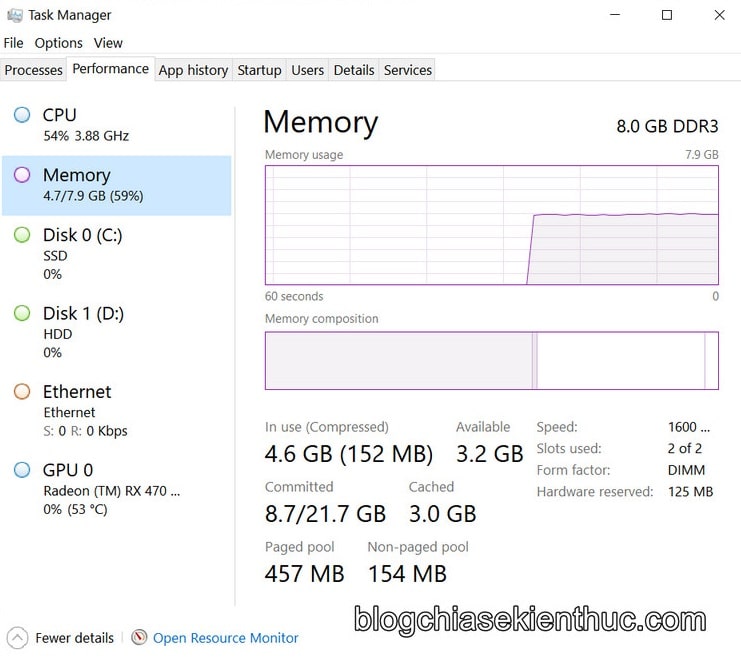
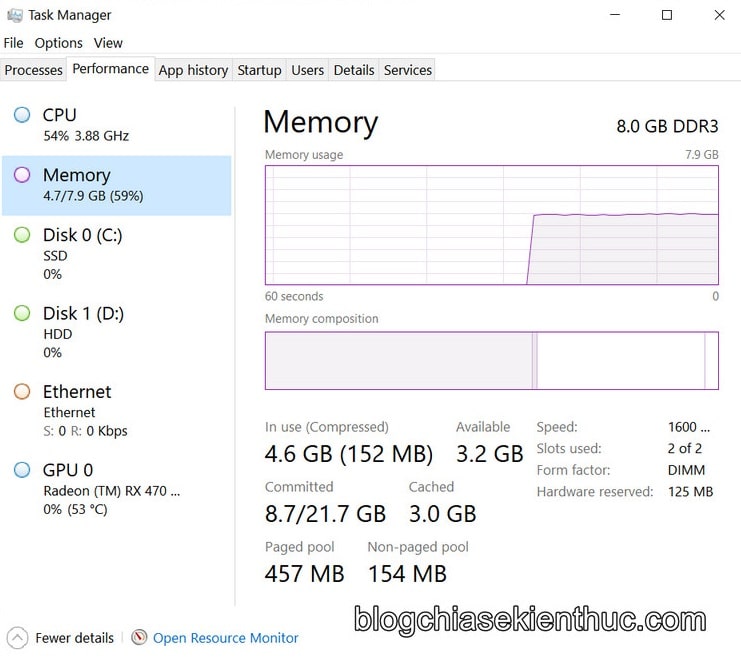
Mặc định thì Superfetch sẽ có xu hướng chiếm hết những phần bộ nhớ còn trống mà Windows chưa sử dụng đến để lưu dữ liệu ứng dụng.
Nhưng ngay khi hệ thống cần, chẳng hạn như để tải dữ liệu của ứng dụng khác thì tất cả dung lượng bộ nhớ RAM mà Superfetch đang chiếm sẽ được nó giải phóng ngay nếu cần.
Trên Windows cũng có một tính năng tương tự như Superfetch có tên là Prefetch và có thể coi Superfetch là một sự kế thừa của Prefetch.
Khác biệt là ở chỗ, Prefetch không thực hiện phân tích dữ liệu sử dụng theo thời gian và điều chỉnh các thông số tải trước dữ liệu một cách hợp lý mà thôi.
Xuất hiện rất sớm kể từ phiên bản Windows XP thần thánh với tên gọi Prefetch, sau đó được đổi tên thành Superfetch trên 2 bản Windows 7 và 8 và cuối cùng trở thành Sysmain như trên Windows 10 và Windows 11 hiện tại – mà dù đổi tên thành gì thì cũng không thoát khỏi bàn tay của dân công nghệ đâu ?
#2. Superfetch có thực sự cần thiết với PC Windows?
Đa số chúng ta đều sẽ tắt dịch vụ Superfetch đi vì cho rằng nó là nguyên nhân chính gây ra lỗi Full Disk cực kỳ khó chịu cho các máy tính sử dụng ổ cứng HDD. Nhưng trong thực tế, Superfetch thực sự rất hữu dụng đối với quá trình hoạt động của Windows 10.
Và như bạn có thể thấy ở hình bên trên, nếu bạn có một chiếc máy tính với cấu hình tầm trung hay cùi cùi giống mình cũng được, và có sử dụng ổ cứng SSD thì Superfetch hoạt động cực kỳ trơn tru mà đến nỗi bạn cũng chẳng nhận ra sự tồn tại của nó nữa.
Ở trạng thái bình thường, nó chỉ sử dụng 1.1 MB RAM và hầu như không động chạm đến các tài nguyên khác của hệ thống như CPU, ổ cứng, mạng và GPU.


Tuy nhiên, vẫn có một vài vấn đề mà bạn sẽ gặp phải khi Superfetch được kích hoạt trên Windows 10:
1/ Vì Superfetch luôn chạy nền nên thỉnh thoảng nó sẽ ngốn rất nhiều RAM và tài nguyên hệ thống gây giật lag trong quá trình sử dụng, tất nhiên điều này rất ít khi xảy ra với ổ SSD và dung lượng RAM >4GB.
2/ Việc tải trước một lượng lớn dữ liệu ứng dụng từ ổ cứng HDD vào RAM cũng sẽ khiến cho quá trình khởi động bị chậm đi đáng kể, vì tốc độ của ổ HDD rất chậm.
Và đồng thời, đây cũng chính là nguyên nhân gây ra lỗi Full Disk 100% làm cho máy tính bị đơ trong một thời gian ngắn sau khi khởi động xong, vậy nên cách khắc phục mà đa số mọi người chọn lựa sẽ là tắt hẳn Superfetch đi như các bạn đã biết rồi.
3/ Thêm vào đó, nếu bạn đang sử dụng Windows 10 với ổ cứng SSD thì gần như sẽ không nhận thấy được những sự khác biệt về hiệu năng mà Superfetch mang lại, vì tốc độ của SSD đã rất nhanh rồi, việc tải trước dữ liệu là điều không cần thiết nữa.
Ngoài ra, Superfetch cũng có thể gây ra tình trạng giật lag khi chúng ta chiến game, đặc biệt là với các máy tính chỉ có 4GB hoặc ít hơn.
Lý do thì đến hiện tại vẫn chưa được tìm ra vì không phải tất cả chúng đều gặp hiện tượng này, nhưng tình trạng này có liên quan tới các game “ngốn RAM” vì các tựa game này liên tục yêu cầu thêm RAM khiến dịch vụ Superfetch phải tải rồi lại giải phóng dữ liệu khỏi RAM liên tục và liên tục.
Vậy tóm lại, Superfetch có ích như vậy thì tắt nó đi có làm sao không ? Có ảnh hưởng gì không ? Câu trả lời là: Không, sẽ không có ảnh hưởng gì tới Windows 10 của bạn nếu Superfetch bị tắt.
Trong trường hợp máy tính hoạt động trơn tru và không gặp những vấn đề mà mình kể trên thì cứ để như vậy, không cần phải tắt Superfetch đâu nha các bạn.
Nếu bạn vẫn thường xuyên gặp tình trạng Full Disk 100%, chiếm rất nhiều bộ nhớ RAM và hiệu năng tổng thể bị giảm khi chạy các tác vụ cần nhiều RAM thì việc tắt Superfetch sẽ giúp khắc phục được phần nào. Còn không hãy bật lại dịch vụ này trên Windows 10.


Hiện tại mình đã mở cửa Blog Chia Sẻ Kiến Thức Store ! – bán phần mềm trả phí với mức giá siêu rẻ – chỉ từ 180.000đ (bản quyền vĩnh viễn Windows 10/11, Office 365, 2021, 2016… và nhiều phần mềm bản quyền khác). Bảo hành full thời gian sử dụng nhé !
#3. Lời kết
Như vậy là mình và các bạn đã vừa tìm hiểu xong về dịch vụ Superfetch hay còn gọi là Sysmain trong các phiên bản cập nhật mới của Windows 10, Windows 11.., một dịch vụ hệ thống mà có lẽ đã quá quen thuộc với nhiều bạn trên Blog Chia Sẻ Kiến Thức rồi ?
Hy vọng là qua bài viết này các bạn sẽ hiểu hơn về tiến trình Superfetch (Sysmain), cũng như là ý nghĩa thực sự của Superfetch và có nên tắt dịch vụ Superfetch (Sysmain) hay không?
Nếu thấy bài viết này hay và hữu ích thì đừng quên chia sẻ nó để ủng hộ cho Blog nha các bạn. Chúc các bạn thành công !
Đọc thêm:
- Quản lý, giám sát tài nguyên hệ thống với Resource Monitor
- Tắt dịch vụ IP Helper và những services ít dùng trên Windows
CTV: Nguyễn Thanh Tùng – Blogchiasekienthuc.com